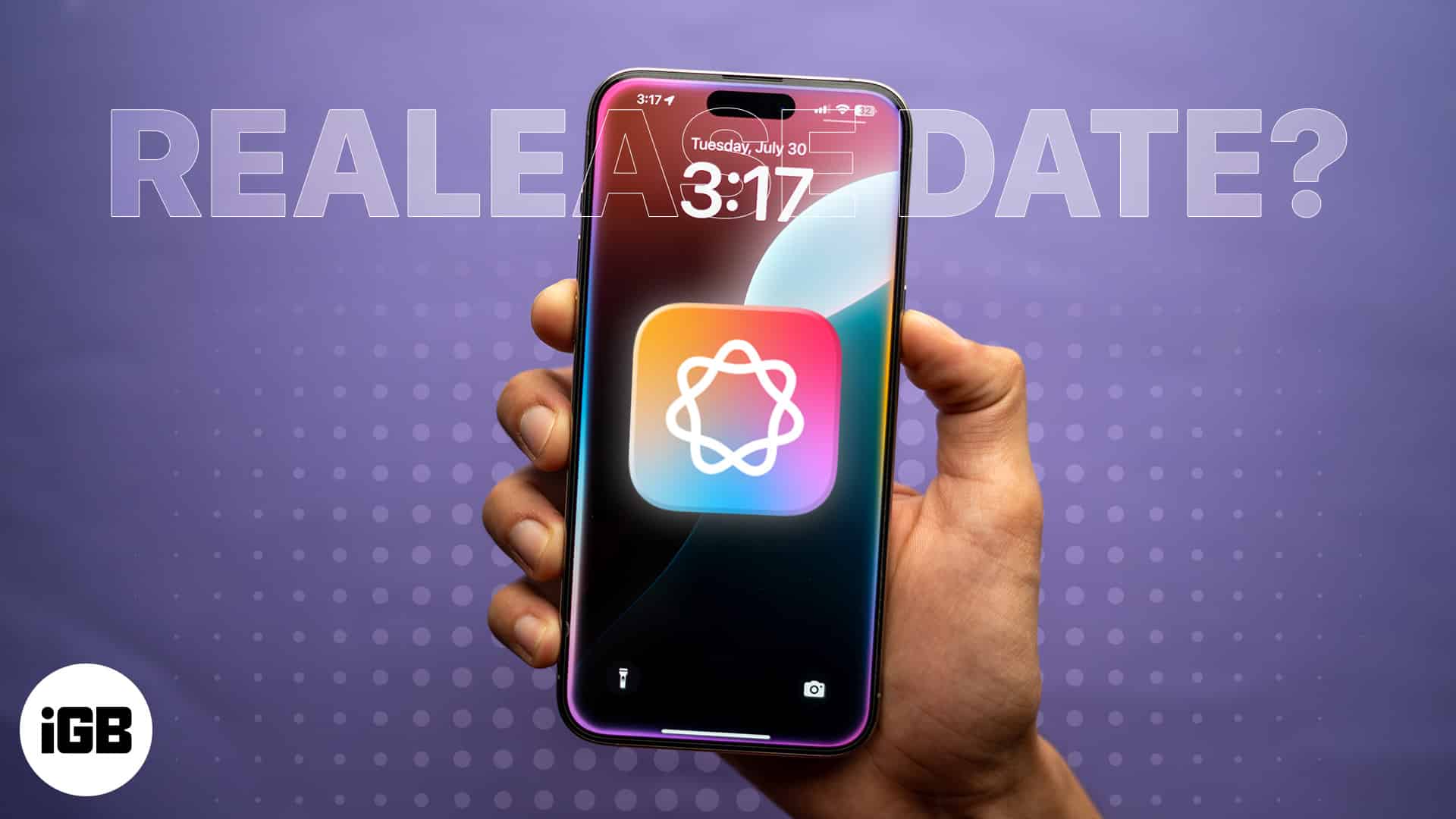A Nothing Phone (1) egyik fő értékesítési pontja a Glyph felület. Ez a microLED rendszer vizuális értesítésként szolgál, többé-kevésbé titkos funkciókat kínálva, amelyeket itt és egy videóban is bemutatok.
Valószínűleg már olvashattatok róla a számtalan ismertető és videó egyikében a Nothing Phone-ról (1), az év legtöbbet (több mint?) felkapott okostelefonjáról, amely világító szimbólumokkal büszkélkedhet, amelyek minden üzenet érkezésekor felvillannak. Kicsit olyan, mintha egy kulcscsomót lengetnénk a csecsemő szeme előtt, hogy elvonjuk a pici figyelmét, ahol a kis lámpák a trükkökre és a hűvösségre vágyó közönséget hivatottak csalogatni.
És látom, hogy néhányan nevetnek, de nem keserűség nélkül ezen a Glyph felületen, amelyet éppoly haszontalannak tartanak, mint annak idején a néhai Google Soli projektjét (szaglás). Azonban nem azért vagyunk itt, hogy erről beszéljünk. A Glyph felület egy kicsit több, mint egy villogó csengőhang.
- Szinkronizálja a Glyph-ot a zenéjével
- A Glyph használata vakuként fotóihoz és videóihoz
- Engedélyezze a piros lámpát, amikor videót készít
- Aktiválja a folyamatjelző sávot, amikor újratölti a Nothing Phone (1)
- Változtassa a Glyph felületet Always On Display-re
- Hozzon létre saját csengőhangokat és értesítéseket
Szinkronizálja a Glyph-ot a zenével
Szinkronizálhatja a Glyph-ot, hogy a Nothing Phone hangszórókon (1) érkező zene ritmusára világítson. Kicsit olyan, mint a régi iskola Windows Media Player vizualizációi azok számára, akik korábban tapasztalták. Ez a funkció a Spotify-on vagy más alkalmazásokon keresztüli zenestreameléssel, valamint az okostelefonra helyileg feltöltött dalokkal egyaránt működik.
- Hozzon létre egy névjegyet Abra néven.
- Nyissa meg a Glyph felület beállításait, majd a Csengőhangok menüpontot.
- Adja hozzá az Abra névjegyet.
- Menjen vissza a Glyph beállításokhoz.
- A Zene megjelenítése opciónak láthatónak kell lennie.
- Nyomja meg és aktiválja.
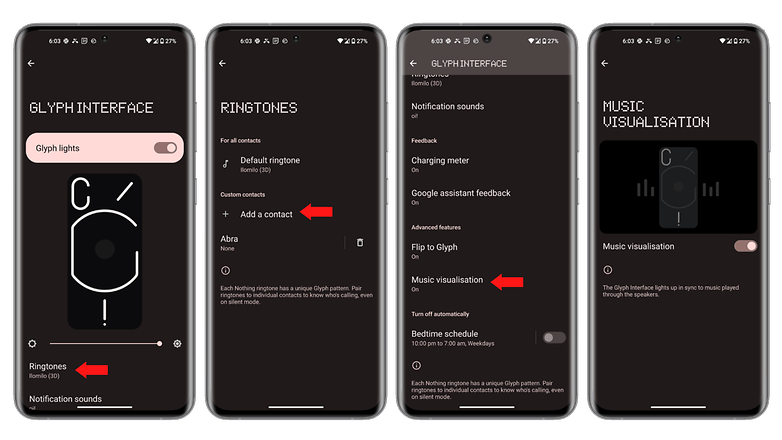
A jelkép a hallgatott zene ritmusára világít, és ez a funkció csengőhangoknál is működik. / © NextPit
Törölheti az Abra kontaktust, és az opció ezután is aktív marad. Nem kell elmagyarázni a házastársának (nem ítélek el senkit), hogy ki ez a híres Abra.
A Glyph használata vakuként fotóihoz és videóihoz
A Nothing Phone (1) nyilvánvalóan klasszikus LED vakuval rendelkezik azoknak a felhasználóknak, akik inkább rossz fényviszonyok mellett rontják el fényképeiket, ahelyett, hogy a dedikált éjszakai módot használnák. De a Glyph segítségével is megvilágíthat egy jelenetet. A LED-ek ezután kicsit úgy világítanak, mint azok a szelfigyűrűk, amelyeket az influencerek használnak izgalmas vlogjaik megvilágítására.
- A fotóalkalmazásban nyomja meg a vaku ikont a képernyő bal felső sarkában.
-
Nyomja meg háromszor, amíg meg nem jelenik a C betűvel ellátott ikon, amely a karakterjelet jelöli.
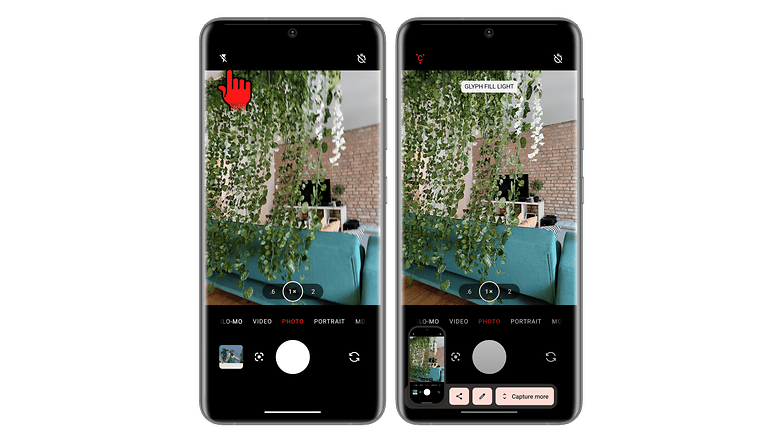
Gyorsan válthat a normál vaku és a Glyph vaku között. / © NextPit
Videó rögzítésekor kapcsolja be a piros lámpát
A klasszikus fényképezőgépekhez hasonlóan a Nothing Phone (1) hátulján egy kis piros fény jelzi, hogy az okostelefon filmet készít. Ez a lámpa nagyon hasznos lehet, ha a hátsó kameramodullal filmez, és nem tudja ellenőrizni, hogy az okostelefon megfelelően rögzít-e, mivel nem látja a képernyőt.
- Nyissa meg a fotóalkalmazást.
- Nyomja meg a lefelé mutató nyilat a képernyő tetején.
- Nyomja meg a 2 koncentrikus kör ikonját középen.
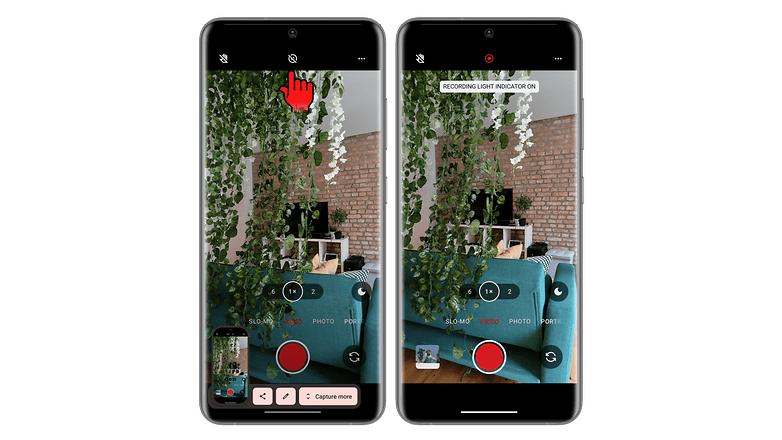
Így aktiválhatja a piros jelzőfényt, hogy megbizonyosodjon arról, hogy a Nothing Phone (1) rögzít. / © NextPit
A folyamatjelző sáv aktiválása a Nothing Phone töltésekor (1)
Ha csatlakoztatja a Nothing Phone (1) készüléket a hálózathoz, a Glyph interfész megjeleníthet egy folyamatjelző sávot, amely megmutatja az okostelefon töltöttségi szintjét. Apránként megtelik, ahogy a Nothing Phone (1) akkumulátor töltődik.
- Menjen a Glyph felület beállításaihoz.
- Aktiválja a Töltésmérő opciót.

Így aktiválhatja a folyamatjelző sávot, amely jelzi az okostelefon töltöttségi szintjét. / © NextPit
Állítsa a Glyph felületet Always On Display-re
A Nothing Phone (1) egy Flip to Glyph nevű funkciót kínál, amely lehetővé teszi, hogy az okostelefont lefelé fordítsa, és fényjelzéseket sugározzon, amikor értesítéseket kap. Kicsit olyan, mint egy Always On Display, de karakterjelekkel.
- Menjen a Glyph felület beállításaihoz.
- Aktiválja a Flip to Glyph opciót.
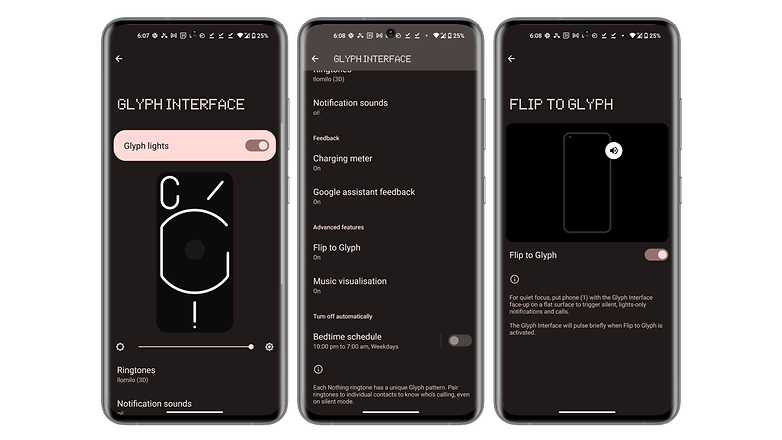
A Flip to Glyph funkcióval többé nem kell ellenőriznie a képernyőt. / © NextPit
Hozzon létre saját csengőhangokat és értesítéseket
A Nothing alapértelmezés szerint nem kínál több csengőhangot és értesítést, de a feltöltött hangfájlokból is létrehozhat sajátot. A karakterjelek ezután automatikusan szinkronizálódnak a csengőhanggal. Egy adott karakterjelet egy választott névjegyhez is társíthat.
- Menjen a Glyph felület beállításaihoz.
- Lépjen a Csengőhangok menüpontra.
- Készítse el csengőhangját a választott hangfájl kiválasztásával.
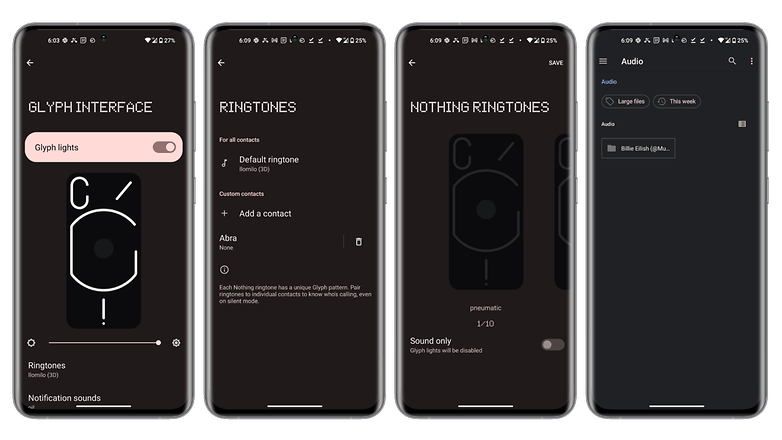
Saját dalaiból egyéni csengőhangokat hozhat létre. / © NextPit
Dönthet úgy, hogy kikapcsolja a fényeket, ha csak a csengőhangot szeretné.
Ennyi a Glyph interfész funkcióinak áttekintése a Nothing Phone készüléken (1). Nem akarlak elhinni, hogy ez a funkció feltétlenül elengedhetetlen.
De azt tapasztalom, hogy bizonyos fokú gamifikációt hoz a felhasználói élménybe, például a húsvéti tojásokat, amelyeket fel kell oldani. És mindenesetre semmiképpen nem zavaró, csak egy bónusz, amiről eldöntheted, hogy használod-e vagy sem.
Mi a véleménye erről a Glyph felületről?